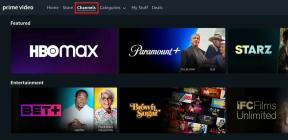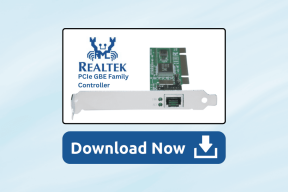8 parasta Samsung Galaxy S10 Lite -kameravinkkiä ja -vinkkejä
Sekalaista / / December 02, 2021
Uusi Samsung Galaxy S10 Lite Sisältää useita mielenkiintoisia ominaisuuksia, kuten 48 megapikselin sensorin, 5 megapikselin makro-objektiivin, Scene Optimizerin ja erittäin vakaan OIS: n (SSOIS). Lyhyesti sanottuna kamera on hintaansa nähden melko vankka. Ja yhdistettynä ohjelmiston ominaisuuksiin, se houkuttelee varmasti moderni valokuvaaja sinussa. Siksi olemme koonneet Samsung Galaxy S10 Lite -kameravinkkejä ja temppuja.

Kuten aina haluamme sanoa, puhelimessa on enemmän kuin tekniset tiedot. Jos et sukeltaa syvälle kamerasovellukseen ja siihen liittyviin asetuksiin, menetät monia piilotettuja ominaisuuksia. Siitä lähtien, kun saimme käsiimme Galaxy S10 Liten, olemme testanneet sitä laajasti ja koonneet sinulle parhaat kameravinkit ja temput.
Aloitetaan.
1. Ota kaikki irti makrotilasta (ja SSOIS-tilasta)
Erillinen makro-objektiivi tarkoittaa, että pystyt tallentamaan pieniä yksityiskohtia kohteistasi, olivat ne kuinka pieniä tahansa. Erillistä makrotilaa ei kuitenkaan löydy mistään nauhasta. Joo, kusipää. Kuten yötila, tämäkin on piilotettu Lisää-painikkeen alle.

Joten jos haluat kuvata pari makroa, napauta Lisää-painiketta ja valitse luettelosta Makro.

Kuulostaako SSOIS-tila liian hyvältä ollakseen totta? No, se on itse asiassa niin hyvä kuin miltä se kuulostaa. Ota se käyttöön yllä olevan nauhan kautta, niin näet tulokset pian.
2. Ota 48MP-tila käyttöön
Samsung Galaxy S10 Lite on ensimmäinen S-sarjan puhelin, jossa on 48 megapikselin kamera, ja siksi on järkevää käyttää sitä täysimääräisesti.
Mutta tuurilla se ei ole oletuksena käytössä, ja vaihtoehto on hieman piilossa. Mutta älä huoli, sen hakeminen ei ole niin vaikeaa.


Napauta vain yläreunassa olevaa Kuvasuhde-kuvaketta (merkitty 3:4) ja valitse luettelosta 3:4H. Nyt sinun tarvitsee vain kohdistaa kamera ja napsauttaa.
3. Ota Motion Photos käyttöön
Pidän liikekuvista, ja se on hieno ominaisuus, jos sinulla on kotona pieniä lapsia tai lemmikkejä. Tämä näppärä tila vangitsee hetket, jotka johtavat valokuvaan ja muuntaa sen mukavaksi pieneksi videoksi.
Jos olet esimerkiksi kohdistanut kameran kissanpentua kohti, se alkaa tallentaa muutama sekunti ennen kuin painat laukaisinta. Ja mikä parasta, sinulla on sekä valokuva että video mukanasi. Siistiä, eikö?
Ota se käyttöön napauttamalla kuvaketta, jossa on pieni toistopainike yläreunassa, ja siinä kaikki. Tästä eteenpäin puhelimessasi on pieni leike jokaiseen valokuvaan.

Eikä se lopu siihen. Voit myös kaapata pysäytyskuvan tuloksena olevasta videosta. Napauta puhelimesi galleriassa Play Motion Photo -välilehteä > Muokkaa.


Näet koko videon. Säädä se nyt haluamaasi kohtaan ja napauta valokuvakuvaketta. Joo, näin yksinkertaista.
4. Luo GIF-tiedostoja
Tämä on GIF-tiedostojen ikä. Koska sosiaalinen media on keskeinen osa elämäämme, sinulla ei voi koskaan olla tarpeeksi GIF-tiedostoja. Mutta Galaxy S0 Liten avulla voit myös luoda GIF-kuvia omista valokuvistasi. Ja mikä parasta, et tarvitse apua mikä tahansa ulkoinen sovellus sen vuoksi.
Ota vain sarja valokuvia, ja puhelimesi muuntaa sen automaattisesti GIF-tiedostoksi. Mielenkiintoista, sanoisin.
Sinun on kuitenkin ensin otettava se käyttöön. Voit tehdä tämän siirtymällä kohtaan Asetukset > "Pidä suljinpainike" ja valitsemalla Luo GIF -vaihtoehto.


Ainoa asia, joka sinun on varmistettava, on muuttaa kuvasuhdetta valokuvaamisen aikana. GIF-tila ei toimi 48 megapikselin tilassa.
Myös opastekniikassa
5. Muuta kameran asetuksia lokerossa
Toki rakastamme Galaxy S0 Liten mukana tulevia useita kameratiloja. Mutta jokainen heistä ei ole suosikkimme, eihän? Omassa tapauksessani käytän harvoin Live Focus Video -tilaa. Sen sijaan tykkään käyttää makro- ja ruokatilaa.
Joten jos haluat parantaa kamerakokemustasi, sinun on ryhmiteltävä suosikkikameratilat. Ja hyvä uutinen on, että sen tekeminen on melko helppoa.
Voit tehdä tämän avaamalla kamerasovelluksen ja napauttamalla Lisää, kuten alla olevassa kuvakaappauksessa näkyy. Napauta seuraavaksi pientä kynäkuvaketta siirtyäksesi muokkaustilaan.


Vedä ja pudota suosikkitilasi alla olevaan nauhaan. Vaihda vähemmän käytetyt tilat yllä olevaan lokeroon.
6. Shot ehdotuksia
Etkö ole varma kuvakehyksistäsi? Mikset anna puhelimen auttaa sinua?
Joo, luit oikein. Galaxy S10 Lite sisältää Shot Suggestions -nimisen vaihtoehdon, joka kertoo oikean kehyksen jokaiselle valokuvallesi.

Se säästää sinut vinot kulmat ja epäsymmetriset kuvat ja puhelin toimii oikein suurimman osan ajasta. Ota se käyttöön siirtymällä kameran asetuksiin ja vaihtamalla Shot-ehdotusten kytkin.

Kun olet valmis, näet näytölläsi viivan ja valkoisen läiskän. Ja sinun on asetettava kehys täydellisen kuvan saamiseksi.
7. Poista FishEye Ultrawide Correctionissa
Saatat jo tietää, että ultralaajakameroilla on tapana kääntää kalansilmäefekti. Ja se näkyy enemmän muotokuvissa. No, Galaxy S10 Lite tarjoaa sinulle hienon vaihtoehdon poistaa se.

Kun se on otettu käyttöön, se suoristaa kaarevan viivan ja antaa kyseiselle valokuvalle symmetrisemmän ilmeen. Aktivoi se siirtymällä kameran asetuksiin ja napauttamalla Tallenna asetukset ja vaihtamalla Ultralaajalinssin korjauksen kytkin.


Siisti vinkki: Videoiden HDR-vaihtoehdon avulla voit parantaa videoiden ulkoasua. Löydät asetukset kohdasta Asetukset > HDR (Rich Tone).
Myös opastekniikassa
8. Tallenna kuvat HEIF-tiedostoon
High Efficiency Image File Format eli HEIF on mahdollisesti peliä muuttava kuvamuoto. Tämä uusi kuvamuoto on suunniteltu säästää säilytystilaa. Ja tänä aikana, kun valokuvien ottaminen puhelimillamme on meille luonnollista, tämäntyyppiset formaatit ovat siunaus.
Galaxy S10 Lite antaa sinun myös tallentaa valokuvasi HEIF-muodossa. Se ei kuitenkaan ole oletuksena käytössä.
Sinun on kytkettävä se päälle manuaalisesti valitsemalla Tallenna asetukset > HEIF-kuvat.


Huomaa, että vaikka se on suuri parannus tallennustilan suhteen, se ei välttämättä toimi hyvin kaikkien sovellusten kanssa, etenkään joidenkin kolmannen osapuolen kuvankäsittelysovellusten kanssa.
Onneksi se toimii sovelluksia, kuten Snapseed, ja samaan aikaan sinulla ei ole ongelmia HEIF-tiedostojen varmuuskopioinnissa Google Kuviin.
Ota upeita valokuvia
Yllä mainitun lisäksi Galaxy S10 Lite sisältää muutamia hienoja ominaisuuksia, kuten AR-emojit ja Scene Optimizer, jotka tuovat AI: n voima pöytään.

Ensimmäisen avulla voit piirtää ihastuttavia tarroja kasvoille, kun taas jälkimmäinen auttaa sinua parantamaan tavallisista kuvista jotain uskomatonta.
Katso tämä video saadaksesi tietoa yhdeksästä (kyllä, ylimääräinen vinkki!) Samsung Galaxy S10 Lite -kameravinkkeistämme. Guiding Tech (englanniksi) YouTube-kanava.
Seuraava: Tiesitkö, että Galaxy Note 10:llä ja Galaxy S10 Litellä on melkein samanlaiset ominaisuudet? Katso alla olevasta viestistä oppiaksesi käyttämään yhden käden tilaa täysillä.